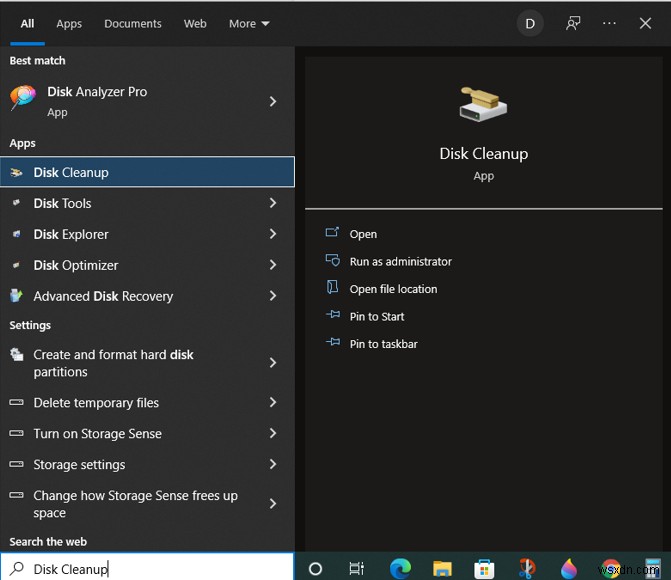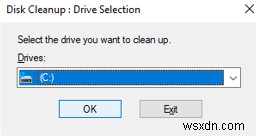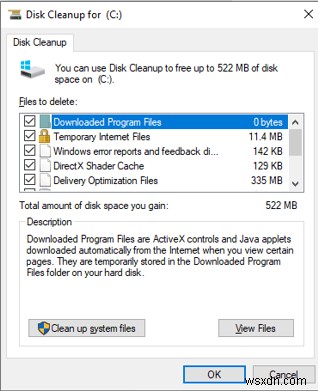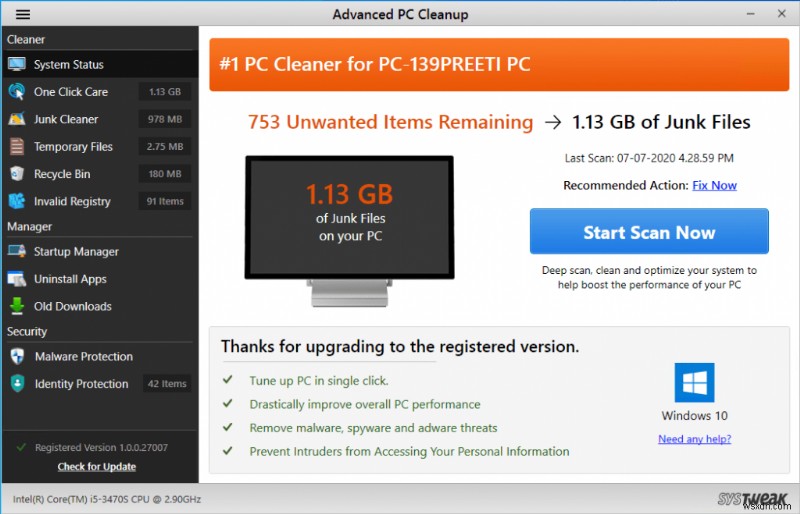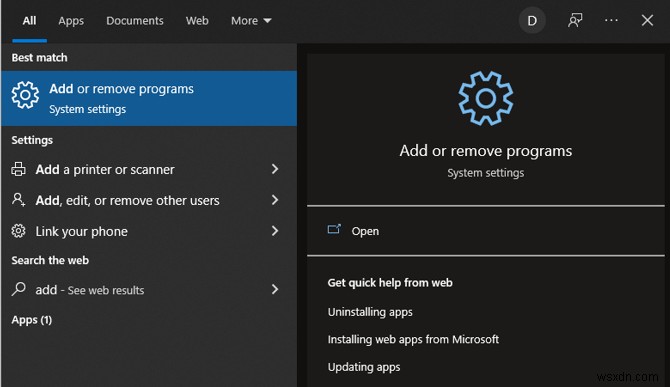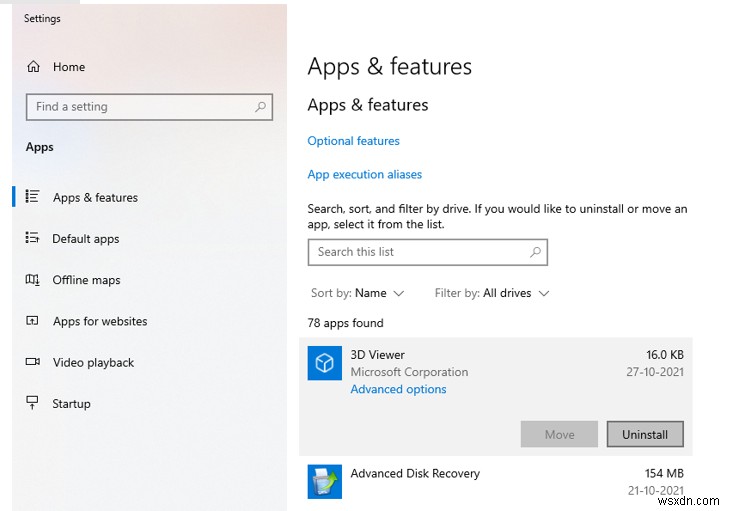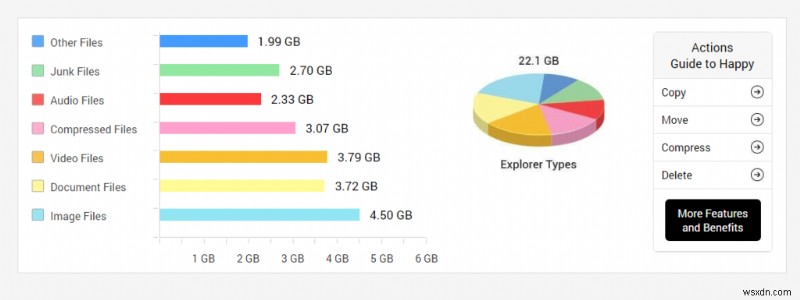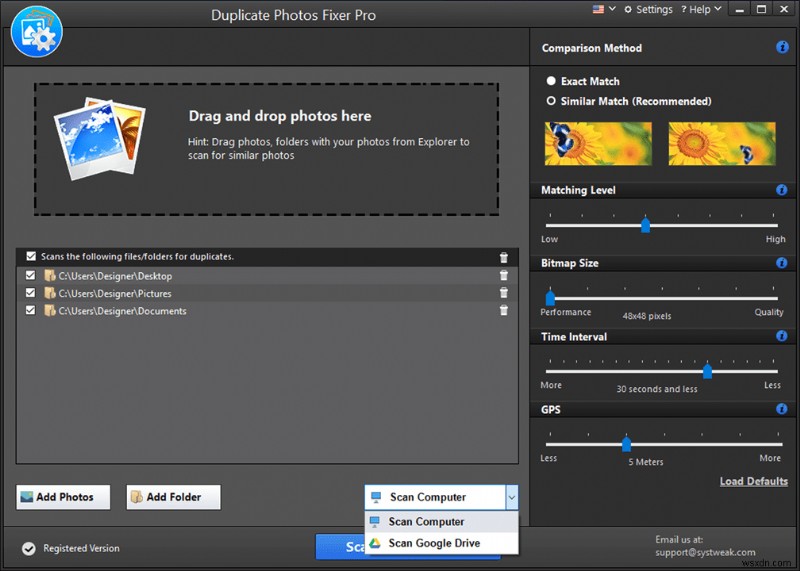하드 드라이브의 공간이 부족해지는 것은 너무 간단합니다. 앱, 비디오, 오디오 및 이미지로 빠르게 채워지는 대용량 하드 드라이브를 사용하든, 처음에는 많은 것을 처리할 수 없는 빠르지만 작은 솔리드 스테이트 드라이브가 장착된 최신 울트라씬 노트북 중 하나를 사용하든 마찬가지입니다. 일정 기간 동안 쌓이는 불필요한 정크 파일을 추가하려면 Windows 노트북에서 상당한 양의 저장 공간을 소모해야 합니다. HP 노트북. 고맙게도 하드 드라이브 공간을 확보하고 두려운 "디스크 공간 부족" 알림을 피할 수 있는 간단한 솔루션이 많이 있습니다. 그 중 몇 가지를 살펴보겠습니다.
노트북 하드 드라이브를 지우고 노트북 저장소를 청소하는 방법
1. 필요하지 않은 파일 제거
첫 번째 단계는 가장 널리 퍼진 공간 돼지를 제거하는 것입니다. 불필요하게 공간을 차지하는 모든 컴퓨터에는 많은 캐시, 쿠키, 임시 및 원치 않는 파일이 있습니다. 삭제하는 모든 파일이 여기에 있고 휴지통을 비우지 않는 한 원하지 않는 파일이 하드 디스크의 공간을 계속 차지하기 때문에 항상 휴지통부터 시작할 수 있습니다.
Microsoft는 사용자에게 공간을 비울 수 있는 내장 도구를 제공했습니다. 이 도구는 Windows 디스크 정리로 알려져 있으며 사용자가 하드 드라이브 공간을 확보할 수 있도록 도와줍니다. 이 도구를 사용하여 HP 노트북 스토리지를 정리하는 방법에 대한 단계를 확인하십시오.
1단계: 키보드에서 Windows + S를 눌러 검색 상자를 호출하고 디스크 정리를 입력합니다.
2단계 :디스크 정리라고 표시된 관련 검색 결과를 클릭합니다.
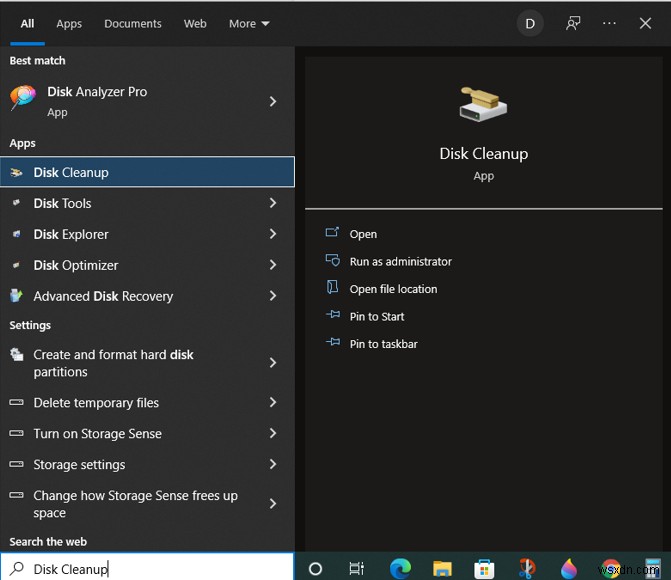
3단계: 드라이브를 선택하고 확인 버튼을 클릭해야 하는 작은 상자가 화면에 나타납니다.
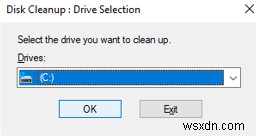
4단계 :이 도구는 하드 디스크의 파일 수에 따라 드라이브를 스캔하는 데 시간이 걸리며 검색 결과가 새 창에 표시됩니다.
5단계: 이름 옆의 상자에 확인 표시를 하여 드라이브에서 제거할 파일을 선택합니다.
참고: 각 파일 이름을 클릭하고 아래 설명을 읽어 해당 파일에 포함된 내용을 이해할 수 있습니다.
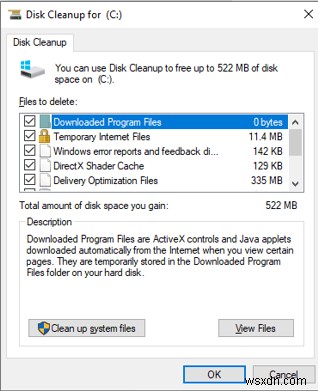
6단계: 마지막으로 시스템 파일 정리 버튼을 클릭하면 선택한 원치 않는 파일이 시스템에서 제거됩니다.
편집자 팁. 고급 PC 정리 사용
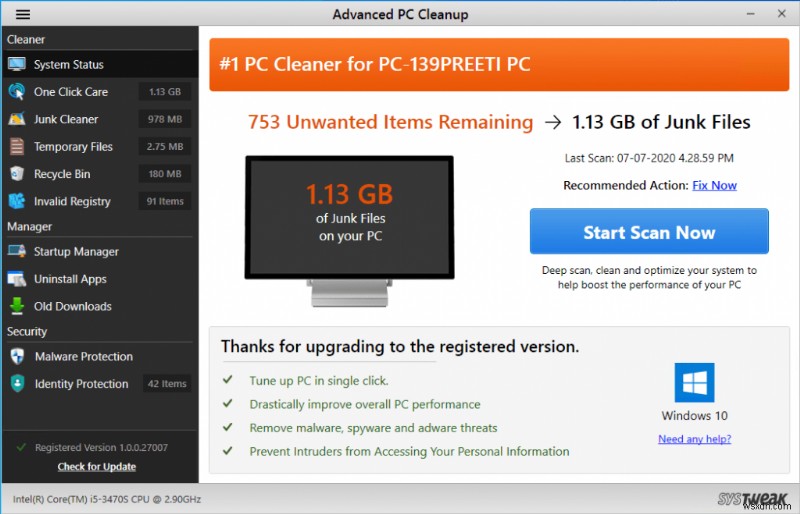
Microsoft의 내장된 디스크 정리 도구가 훌륭하게 작동하지만 Advanced PC Cleaner를 사용하는 것이 좋습니다. Advanced PC Cleaner는 훨씬 더 효율적이고 빠른 방법으로 PC에서 원하지 않는 모든 파일을 지울 수 있는 놀라운 타사 도구입니다. 이 도구를 사용하면 정크 파일, 임시 파일, 휴지통을 정리하고 오래되고 중복된 파일과 앱을 제거할 수 있습니다. |
2. 불필요한 애플리케이션 제거
우리 대부분은 사용할 것이라고 믿었거나 그냥 시도하고 싶었지만 실행하지 않은 프로그램을 설치했습니다. 다음은 시스템에 설치된 앱 목록을 가져오고 필요하지 않은 앱을 제거하는 빠른 방법입니다.
1단계 :Windows + S를 눌러 검색 상자를 연 다음 프로그램 추가/제거를 입력하고 검색 결과에서 클릭합니다.
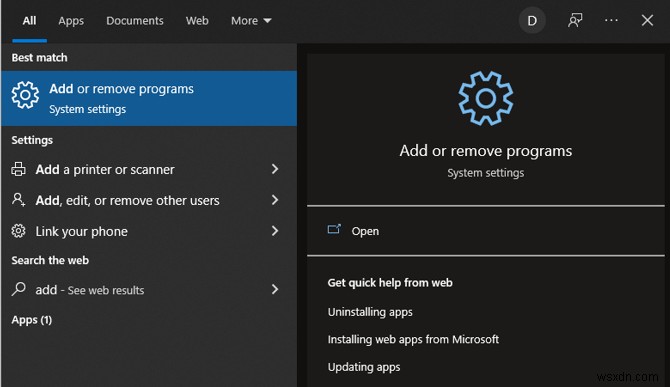
2단계: 설치된 앱 목록이 알파벳순으로 나열된 화면에 나타납니다.
3단계: 인식하지 못하거나 더 이상 사용하지 않는 앱을 클릭한 다음 그 아래에 있는 제거 버튼을 클릭합니다.
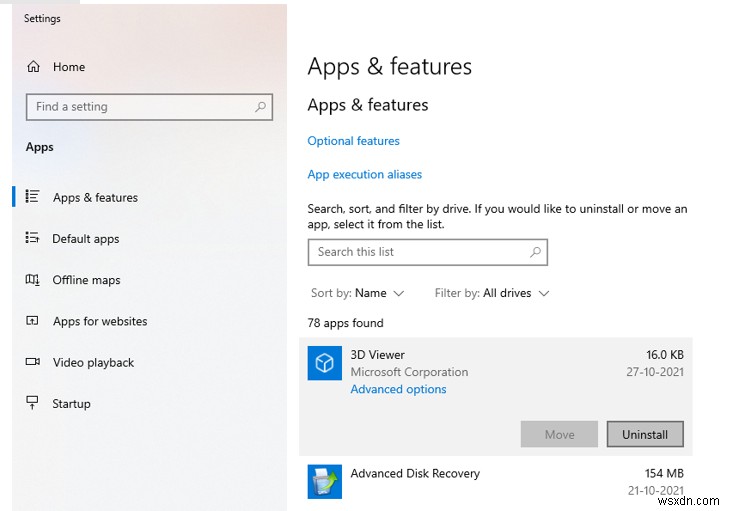
4단계: 화면에 표시되는 단계를 따르고 앱을 제거합니다. 이렇게 하면 원하지 않는 앱을 삭제하여 하드 드라이브와 무료 노트북 저장 공간을 정리하는 데 도움이 됩니다.
3. 대용량 파일을 찾아서 제거
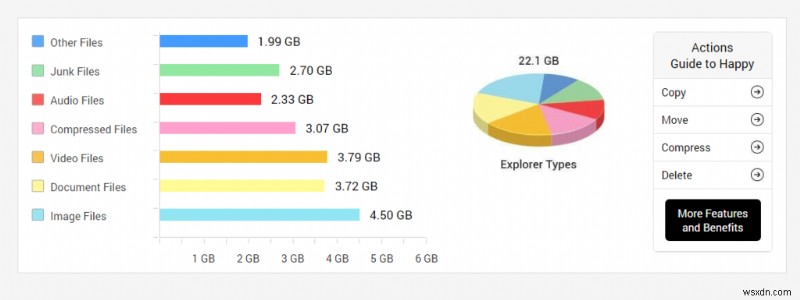
위의 단계를 따랐다면 하드 디스크 공간 사용량이 크게 줄었지만 이제 조금 더 깊이 들어갈 시간입니다. 디스크 공간 분석기를 사용하여 하드 드라이브에서 가장 많은 공간을 차지하는 것이 무엇인지 파악하십시오. Disk Analyzer Pro는 하드 드라이브를 검사하고 각 파일이 차지하는 공간을 그래픽으로 표시합니다. 가장 많은 공간을 사용하고 있으므로 삭제해야 하는 파일에 집중할 큰 블록을 선택하는 데 도움이 됩니다. 또한 사용자가 동영상, 오디오, 이미지 등과 같은 다양한 범주로 파일을 정렬하는 데 도움이 됩니다.
4. 중복 식별 및 삭제
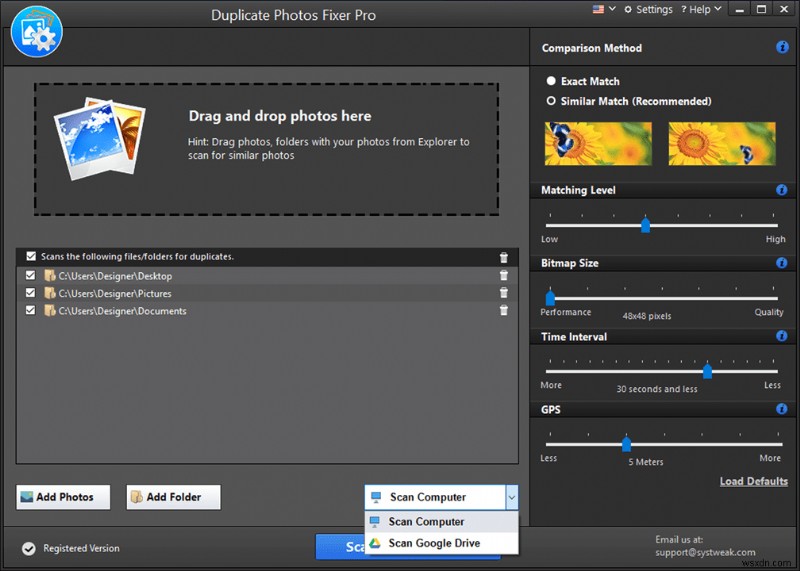
중복 파일은 저장소가 막히는 주요 원인 중 하나입니다. 이러한 유사하고 동일한 파일(대부분 이미지일 가능성이 있음)을 스캔, 식별 및 제거하려면 이 거대한 작업을 도와줄 수 있는 프로그램을 사용해야 합니다. Duplicate Files Fixer Pro는 여러 폴더에 복제된 이미지를 찾아주는 놀라운 애플리케이션입니다. 이 앱은 내부 및 외부 드라이브에서 중복을 검색하고 유사하거나 거의 동일한 이미지를 모두 제거합니다.
Duplicate Photos Fixer Pro는 Windows, Android, macOS 및 iOS를 포함한 모든 주요 운영 체제에서 작동하는 환상적인 소프트웨어입니다. 이 중복 사진 검출기 소프트웨어는 사용하기 쉽고 사용자 친화적인 디자인을 가지고 있습니다. 기타 기능은 다음과 같습니다.
중복 감지
파일 이름, 형식 및 크기가 다르더라도 Duplicate Photos Fixer Pro는 컴퓨터를 검사하고 중복을 감지합니다.
유사한 사진 식별
휴대폰 카메라가 버스트 모드에 있을 때 이 프로그램은 연속적으로 클릭되는 유사하고 거의 동일한 사진을 감지합니다.
외부 장치
Duplicate Photos Fixer Pro는 내부 및 외부 하드 드라이브 모두에서 작동하는 프로그램입니다. 이를 통해 사용자는 플래시 드라이브, SD 카드, 펜 드라이브 및 외장 하드 디스크에서 동일하거나 중복된 사진을 검색할 수 있습니다.
중복 이미지는 자동으로 표시됩니다
이 프로그램에는 한 번의 클릭으로 수백 장의 중복 사진을 선택하는 데 사용할 수 있는 자동 표시 기능이 있습니다. Delete Marked 버튼을 누르면 자동으로 표시된 사진이 거의 즉시 삭제됩니다. 복제본 선택은 파일 크기, 생성 날짜 등과 같은 다양한 매개변수를 고려하는 정교한 알고리즘을 사용하여 이루어집니다.
비교 방법론
Duplicate Photo Fixer Pro 사용자는 일치 수준, 시간 간격 및 GPS와 같은 필터를 변경하여 스캔 모드를 선택할 수 있습니다.
5. 중요한 폴더를 외부 드라이브로 전송

외장 드라이브로 저장 공간을 확장하는 것이 아마도 PC를 줄이는 가장 간단한 방법일 것입니다. 점점 늘어나는 이미지와 영화 컬렉션을 컴퓨터에 저장하고 기본 드라이브는 저렴한 USB 하드 드라이브나 플래시 메모리 카드를 사용하여 운영 체제와 애플리케이션을 빠르게 실행하는 데만 사용할 수 있습니다.
6. 웹 기반 저장소

클라우드 스토리지 서비스는 하드 디스크 대신 활용할 수 있는 대량의 무료 인터넷 스토리지 공간을 제공합니다. 예를 들어 Microsoft의 SkyDrive는 7GB 또는 25GB의 무료 저장 공간(서비스 가입 시기에 따라 다름)을 제공하는 반면 Box, Google Drive 및 SugarSync Free는 모두 5GB를 제공합니다. Dropbox Basic은 최대 2GB까지 무료입니다. 대부분의 장치에서 액세스할 수 있는 클라우드 스토리지 서비스 역할을 하는 Right Backup을 사용할 수도 있습니다. 이렇게 하면 어디에서나 모든 기기에서 파일에 액세스할 수 있습니다.
HP 노트북 하드 드라이브의 공간을 쉽게 정리하는 방법에 대한 마지막 말씀
위의 방법이 노트북 하드 드라이브를 지우고 하드 드라이브 공간을 즉시 확보하는 방법에 도움이 되기를 바랍니다. 하드 디스크가 사용 가능해지면 액세스할 파일이 적어지므로 PC 성능이 약간 향상되었음을 알 수 있습니다. 그 외에 유용하고 꼭 필요한 파일을 PC에 저장할 수 있습니다.
소셜 미디어(Facebook, Instagram, YouTube)에서 저희를 팔로우하세요. 질문이나 제안 사항이 있으면 아래 의견 섹션에 알려주십시오. 우리는 해결책을 가지고 당신에게 다시 연락하고 싶습니다. 기술과 관련된 일반적인 문제에 대한 답변과 함께 팁과 요령을 정기적으로 게시합니다.